Como ativar a virtualização no BIOS para a Intel e AMD

- 697
- 158
- Ms. Travis Schumm
Você pode ter um erro ao usar uma máquina virtual no seu computador relacionada à virtualização. O que é virtualização? Seu computador tem? Como você liga? Encontre as respostas para essas e mais perguntas abaixo, esteja você usando um sistema Intel ou AMD.

No entanto, a Intel e a AMD também têm seus recursos internos da CPU, que devem ser suportados explicitamente por software. No caso de virtualização de hardware, a tecnologia da Intel é conhecida como Intel Vt ou Vt-x. AMD, por outro lado, simplesmente chama sua versão AMD-V. Então, esses são os termos que você deve procurar quando deseja ativar a virtualização no seu computador.
Como verificar se a virtualização está ativada
Antes de entrarmos em como ligar ou desativar a virtualização, vale a pena aprender a verificar se o recurso está atualmente ativo ou se sua CPU suporta em primeiro lugar.
No Windows, siga as etapas abaixo para verificar se a virtualização está ativada:
- Imprensa Ctrl + Mudança + Esc Para abrir o Gerenciador de tarefas.
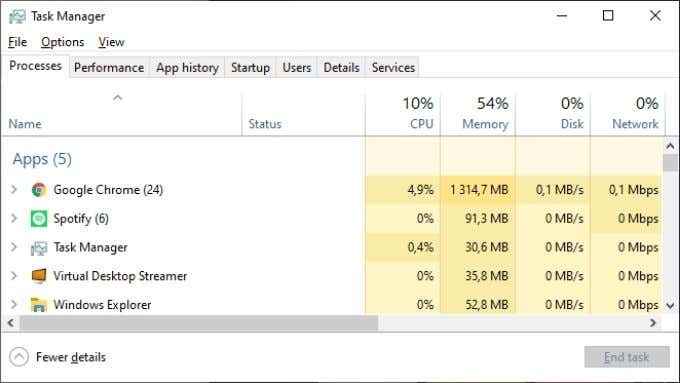
- Mude para o Guia de desempenho, Se já não foi selecionado.
- Selecione CPU no painel esquerdo.
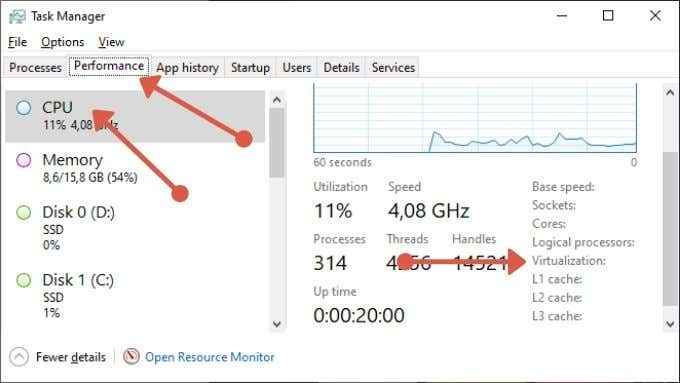
- Procure o Virtualização entrada no painel da mão direita, abaixo do Gráfico de desempenho da CPU.
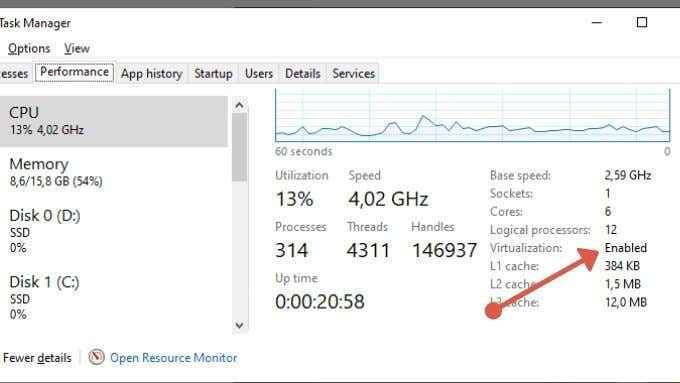
Se a entrada disser "ativado", você não precisará fazer mais nada. Seu computador suporta virtualização e já está ativado. No entanto, se não indicar que está ativado, precisamos verificar se sua CPU está de fato equipada com virtualização de hardware.
A maneira mais fácil de fazer isso é usando o aplicativo CPU-Z. É um aplicativo geeks de computador usa há anos para obter informações rápidas e precisas sobre a CPU em um computador.
- Baixe e instale CPU-Z.
- Correr CPU-Z
- Debaixo de Guia CPU, Verifica a Instruções seção para Vt-x ou AMD-V.
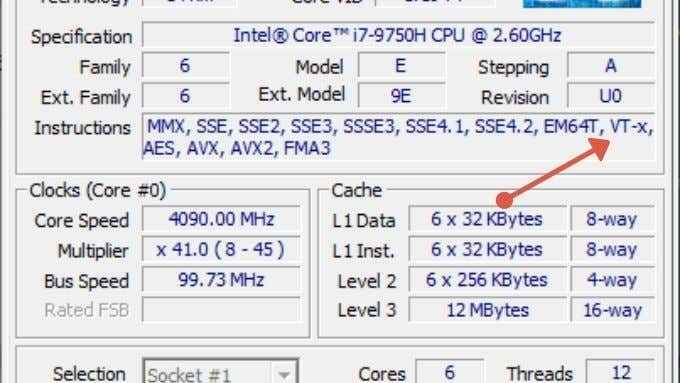
Se as instruções de virtualização estiverem listadas no CPU-Z, sua CPU terá o recurso. Isso significa que você precisa ativá -lo no seu menu BIOS ou UEFI.
Como ativar a virtualização no BIOS ou UEFI
Depois de determinar que a virtualização não está ativada no seu computador, mas sua CPU suporta, o próximo passo é virar o interruptor e ativá -lo.
Aqui é onde as coisas ficam um pouco complicadas porque a alternância para virtualização está no seu menu BIOS ou UEFI. Esses são os dois tipos de firmware que seu computador pode usar, com a UEFI sendo o padrão mais moderno.
De qualquer maneira, você precisa entrar no seu firmware reiniciando o computador e ativando o menu BIOS ou UEFI. Diferentes fornecedores de placa -mãe têm maneiras diferentes de fazer isso, mas se você precisar de ajuda para entrar em como entrar no BIOS no Windows 10 ou mais versões mais antigas.
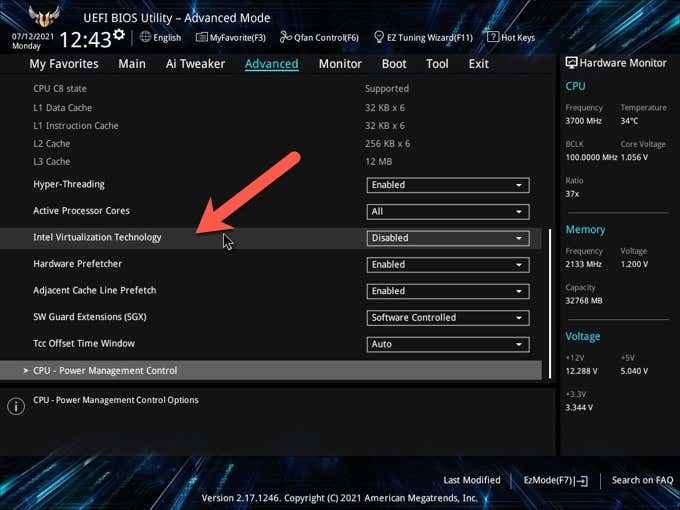
Depois de conseguir entrar no seu BIOS, você precisa encontrar a configuração correta para o seu sistema para ativar a virtualização no BIOS. Não há terminologia padrão entre os desenvolvedores da BIOS/UEFI para tal configuração. Portanto, você pode ter que usar sua imaginação se a redação escolhida for um pouco obscura. A captura de tela acima estava sob Avançado e Configuração da CPU e a configuração foi chamada Tecnologia da virtualização da Intel.
A captura de tela abaixo é de um laptop de gigabyte aorus baseado em Intel, mas a ideia geral é a mesma, independentemente da placa-mãe ou da marca CPU.
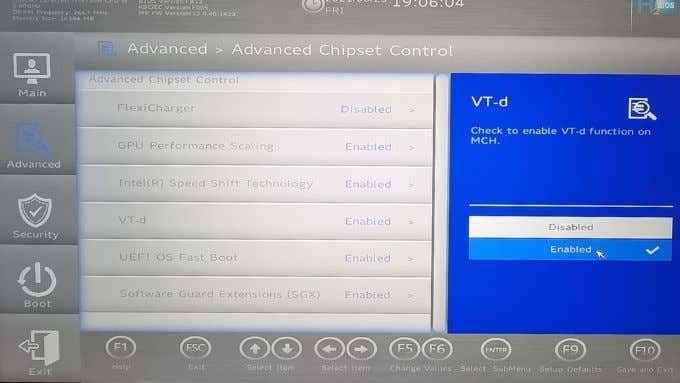
Encontramos configurações de virtualização sob recursos avançados de chipset. Embora no caso deste computador específico, o VT-X não tivesse uma alternância. Em vez disso, só encontramos um interruptor para VT-D. VT-D é uma sub-tecnologia de virtualização que lida com a virtualização de dispositivos IO (input-output), não CPUs. No entanto, você deve ativar os recursos de virtualização que seu sistema suportar.
Existe uma desvantagem para permitir a virtualização?
Você pode estar se perguntando se a virtualização é tão útil, por que é desligado por padrão? A resposta é um tanto complicada, mas há algumas circunstâncias em que o recurso pode prejudicar o desempenho. Isso é semelhante a como desligar o hyperthreading pode fazer com que um computador tenha um desempenho melhor com alguns programas.
Na prática, é improvável que você note qualquer mudança de desempenho em um sistema moderno. A menos que você execute um benchmark da CPU de volta para trás e veja uma pontuação diferente a cada vez, isso é. Independentemente disso, se você precisar executar um software que não joga bem com a virtualização de hardware, é simples reverter as etapas acima e simplesmente desligá -lo novamente.
- « Como usar o Linux Bash Shell no Windows 10
- Como corrigir um erro err_name_not_resolved no google chrome »

